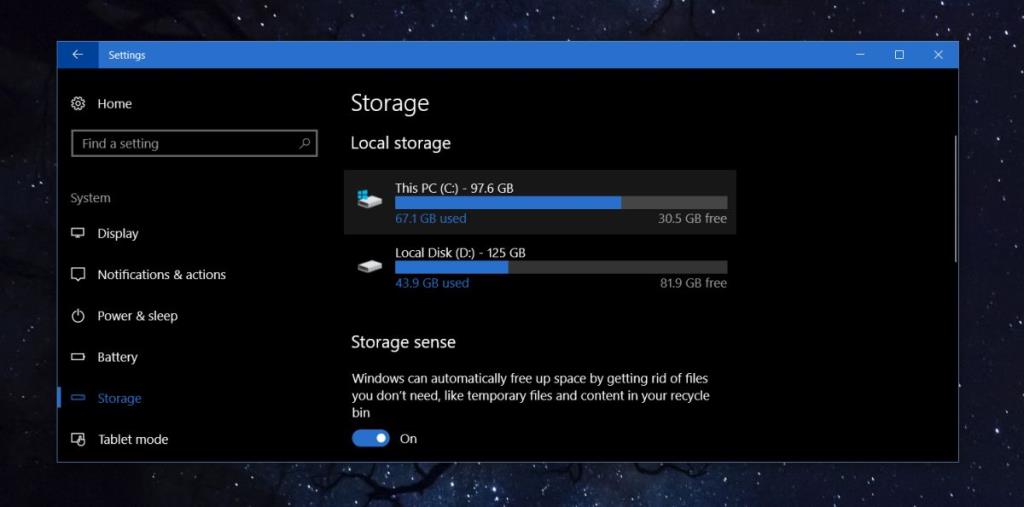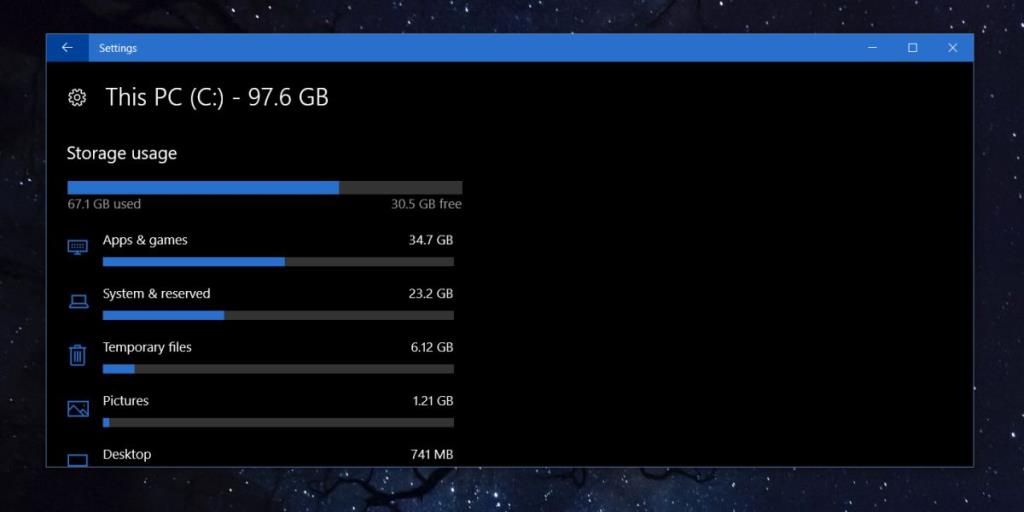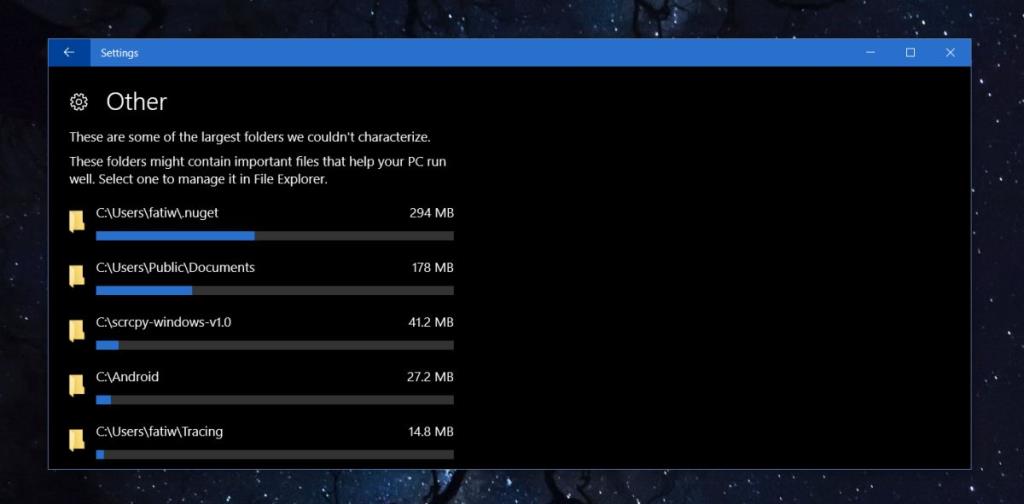Si votre disque dur est plus plein qu'il ne devrait l'être, vous devrez probablement vérifier manuellement la taille de chaque dossier sur vos disques. C'est pour le moins fastidieux. Pour simplifier les choses, vous pouvez télécharger une application qui décomposera l'utilisation du stockage par dossier. Ces applications ne manquent pas, même si les bonnes ne sont peut-être pas gratuites. Si vous utilisez Windows 10, vous n'avez pas besoin d'application.
Windows 10 possède une fonctionnalité très pratique et absurdement cachée qui vous permet d'afficher l'utilisation du stockage par dossier. Il fait partie de Windows 10 depuis la mise à jour des créateurs, à peu près au même moment où Storage Sense a été ajouté, mais peu de gens savent qu'il est là. La fonctionnalité est "cachée" en raison d'une mauvaise conception et de l'absence d'indication visuelle indiquant qu'il y a autre chose construite dessus.
Utilisation du stockage par dossier
La fonctionnalité est dans l'application Paramètres. Accédez au groupe de paramètres Système et sélectionnez l'onglet Stockage. Cela vous montrera tous les lecteurs connectés à votre système, à la fois internes et externes. Pour chaque lecteur, vous pouvez voir l'espace utilisé et libre. Ce n'est pas nouveau et les mêmes informations sont disponibles si vous visitez ce PC dans l'explorateur de fichiers. Ce qui est un peu moins évident, c'est que vous pouvez cliquer sur les lecteurs répertoriés ici.
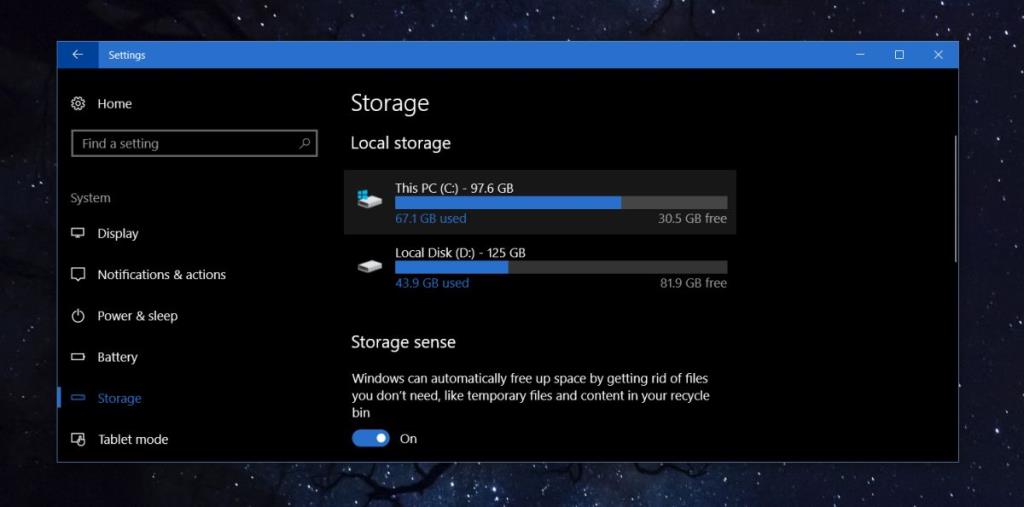
Lorsque vous cliquez dessus, vous verrez de nombreux dossiers prédéfinis tels que Applications et jeux, Système et réservés, fichiers temporaires, etc. Ces dossiers sont générés automatiquement par Windows et vous pouvez cliquer pour voir combien d'espace chacun occupe. . Vous pouvez supprimer les fichiers de certains de ces dossiers. Nous ne nous intéressons pas seulement à ces dossiers système, vous devez donc rechercher et cliquer sur le dossier « Autre ».
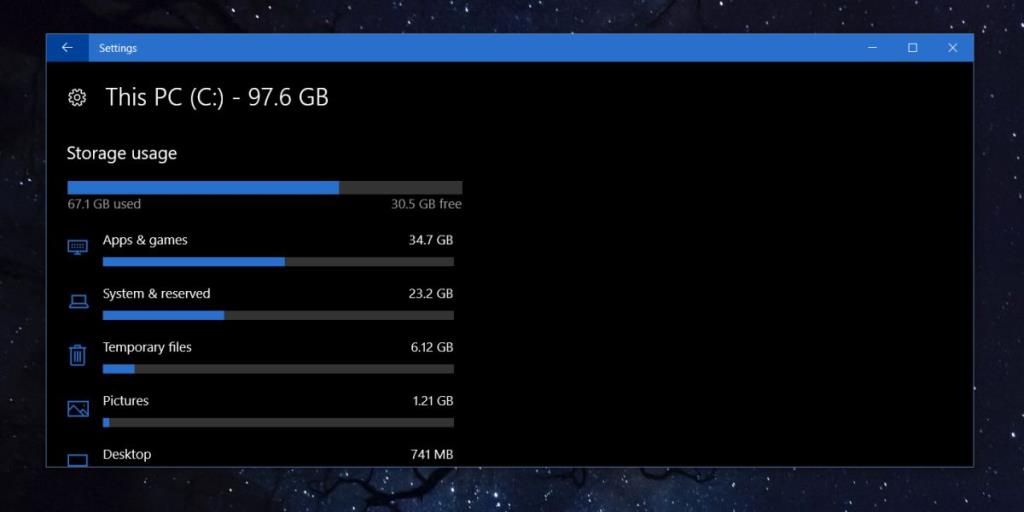
Cette section répertorie tous les dossiers de ce lecteur. Chaque dossier est accompagné de sa taille sur le disque. Si vous cliquez sur un dossier, il s'ouvrira dans l'explorateur de fichiers où, si vous le souhaitez, vous pourrez en supprimer des fichiers.
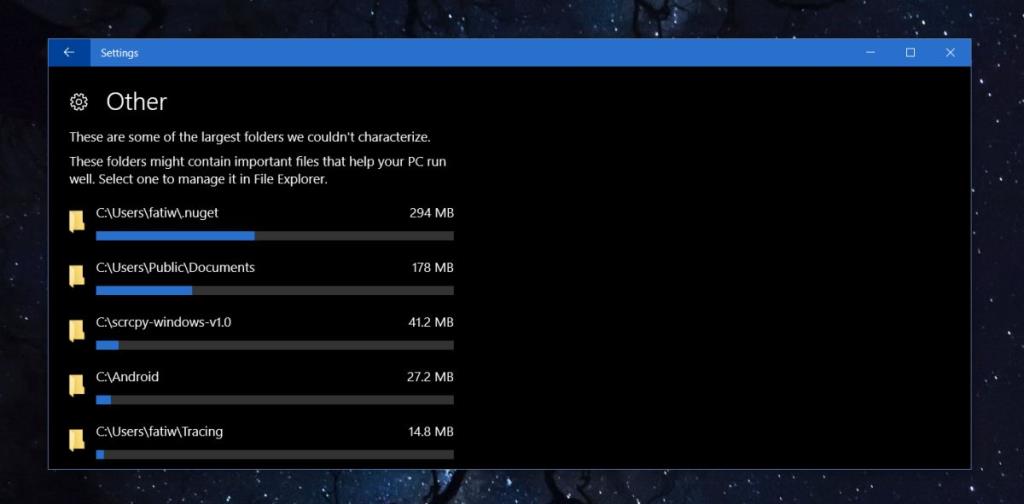
Il existe également un dossier (Fichiers à la racine du lecteur) qui vous montrera la taille totale de tous les fichiers enregistrés directement à la racine du lecteur dans lequel vous vous trouvez. Si vous cliquez dessus, le lecteur s'ouvrira dans l'Explorateur de fichiers.
Cela ne vous montre pas la taille des dossiers imbriqués à l'intérieur de ceux à la racine d'un lecteur. Par exemple, ce panneau de paramètres m'a montré la taille de mon dossier Steam, mais il ne m'a pas montré la taille des dossiers à l'intérieur du dossier Steam. C'est limité de cette façon, mais j'ai quand même réussi à libérer plus de 25 Go d'espace en utilisant uniquement les informations de ce panneau de stockage.
Pour certains éléments, vous devrez visiter les dossiers générés par le système, par exemple les jeux et les applications. Les dossiers sont triés par taille, donc ceux du haut sont ceux qui occupent le plus d'espace. Lorsque vous supprimez des fichiers, vous devez fermer et rouvrir l'application Paramètres pour voir les valeurs de stockage mises à jour pour vos lecteurs et dossiers.